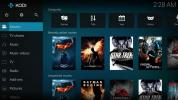Πώς να ρυθμίσετε το Firejail σε Linux
Το Linux έχει τη φήμη ότι είναι αρκετά ασφαλές και από τα τρία μεγάλα λειτουργικά συστήματα αντιμετωπίζει πολύ λιγότερα ζητήματα όσον αφορά το απόρρητο. Ωστόσο, όσο ασφαλές μπορεί να είναι το Linux, υπάρχει πάντα περιθώριο βελτίωσης. Παρουσιάζουμε το Firejail. Πρόκειται για μια εφαρμογή που επιτρέπει στους χρήστες να λαμβάνουν οποιαδήποτε τρέχουσα εφαρμογή και να «φυλακίζουν» ή «sandbox it». Το Firejail σάς επιτρέπει να απομονώσετε μια εφαρμογή και να την αποτρέψετε από την πρόσβαση σε οτιδήποτε άλλο στο σύστημα. Η εφαρμογή είναι το πιο δημοφιλές εργαλείο sandboxing προγράμματος στο Linux. Εξαιτίας αυτού, πολλές διανομές Linux αποφάσισαν να στείλουν αυτό το λογισμικό. Δείτε πώς μπορείτε να αποκτήσετε το Firejail στο Linux.
ΕΙΔΟΠΟΙΗΣΗ SPOILER: Μετακινηθείτε προς τα κάτω και παρακολουθήστε το εκπαιδευτικό βίντεο στο τέλος αυτού του άρθρου.
Εγκατάσταση
Ubuntu
sudo apt εγκαταστήστε το firejail
Ντέμπιαν
sudo apt-get εγκαταστήστε το firejail
Arch Linux
sudo pacman -S firejail
Δεν είστε ευχαριστημένοι με την repo έκδοση του Firejail στο Arch; Σκεφτείτε να χτίσετε η έκδοση Git από το AUR αντ 'αυτού.
Μαλακό καπέλλο
Δυστυχώς, δεν υπάρχει πακέτο Firejail για να δείτε το Fedora. Τα κύρια repos δεν το έχουν και δεν υπάρχει λόγος να πιστεύουμε ότι αυτό θα αλλάξει. Οι χρήστες του Fedora μπορούν ακόμα να εγκαταστήσουν το λογισμικό, με το Copr.
Το Copr είναι πολύ παρόμοιο με τα PPA στο Ubuntu ή το Arch Linux AUR. Οποιοσδήποτε χρήστης μπορεί να δημιουργήσει ένα Copr repo και να βάλει λογισμικό σε αυτό. Υπάρχουν πολλά repos του FireJail Copr, οπότε αν αυτό που αναγράφουμε σε αυτό το άρθρο σταματήσει να ενημερώνεται, μη διστάσετε μεταβείτε στον ιστότοπο και βρείτε έναν αντικαταστάτη.
Για να αποκτήσετε το Firejail στο Fedora, κάντε τα εξής:
sudo dnf copr ενεργοποίηση ssabchew / firejail sudo dnf εγκατάσταση firejail
OpenSUSE
Όπως και τα περισσότερα λογισμικά τρίτων για το Suse, οι χρήστες θα βρουν το Firejail στο OBS. Οι εκδόσεις του Firejail μπορούν να εγκατασταθούν γρήγορα για τις τελευταίες εκδόσεις των Leap και Tumbleweed. Πιάσ'τους εδώ.
Φροντίστε να κάνετε κλικ στο κουμπί 1 κλικ για εγκατάσταση μέσω YaST.
Αλλα
Ο πηγαίος κώδικας για το Firejail είναι εύκολα διαθέσιμος και είναι εύκολο να μεταγλωττιστεί αν χρησιμοποιείτε μη υποστηριζόμενη διανομή Linux.
Για να ξεκινήσετε, εγκαταστήστε το πακέτο Git στην έκδοση του Linux που διαθέτετε. Κάντε αυτό ανοίγοντας τον διαχειριστή πακέτων, αναζητώντας το "git" και εγκαθιστώντας το στο σύστημα. Φροντίστε επίσης να εγκαταστήσετε τυχόν εργαλεία κατασκευής ειδικά για τη διανομή Linux, εάν δεν το έχετε κάνει ήδη (θα πρέπει να είναι εύκολο να το βρείτε, απλώς ελέγξτε το wiki της διανομής σας). Για παράδειγμα, η κατάρτιση στο Debian / Ubuntu απαιτεί βασική έκδοση.
Μόλις εγκατασταθεί το πακέτο git στο σύστημα, χρησιμοποιήστε το για να τραβήξετε την τελευταία έκδοση του λογισμικού Firejail.
git κλώνος https://github.com/netblue30/firejail.git
Ο κωδικός βρίσκεται στο σύστημα. Εισαγάγετε το φάκελο που έχετε λάβει για να ξεκινήσετε τη διαδικασία δημιουργίας με την εντολή cd.
cd firejail
Για να μπορέσει να μεταγλωττιστεί αυτό το λογισμικό, θα πρέπει να εκτελέσετε μια διαμόρφωση. Αυτό θα σαρώσει τον υπολογιστή σας και θα πει στο λογισμικό τι διαθέτει ο υπολογιστής σας, ποιες είναι οι προδιαγραφές κ.λπ. Αυτό είναι σημαντικό, και χωρίς αυτό, το λογισμικό δεν θα δημιουργηθεί.
Διαμορφώστε
Το πρόγραμμα έχει διαμορφωθεί για συλλογή. Τώρα, ας δημιουργήσουμε ένα makefile. Το makefile έχει οδηγίες για την κατασκευή ενός λογισμικού. Κάντε το με την εντολή make.
φτιαχνω, κανω
Τέλος, εγκαταστήστε το λογισμικό firejail στο σύστημά σας:
sudo κάνει εγκατάσταση-λωρίδα
Χρησιμοποιώντας το Firejail
Το Sandboxing κάτι με το Firejail είναι εύκολο. Για ένα βασικό sandbox προγράμματος, το μόνο που απαιτείται είναι να χρησιμοποιήσετε το πρόθεμα "firejail" πριν εισαγάγετε μια εντολή. Για παράδειγμα: στο Sandbox το πρόγραμμα επεξεργασίας κειμένου Gedit και σιλό, εάν δεν υπάρχει η υπόλοιπη εγκατάσταση του Linux, κάνετε: firejail gedit στο τερματικό. Αυτό είναι λίγο πολύ πώς λειτουργεί. Για απλό περιβάλλον δοκιμών, αυτό είναι αρκετό. Ωστόσο, λόγω του πόσο λεπτό είναι αυτό το λογισμικό, απαιτείται κάποια διαμόρφωση.

Για παράδειγμα: εάν τρέχετε firejail firefox, το πρόγραμμα περιήγησης Firefox θα εκτελείται σε κλειδωμένο περιβάλλον δοκιμών και τίποτα άλλο στο σύστημα δεν θα μπορεί να το αγγίξει. Αυτό είναι εξαιρετικό για την ασφάλεια. Ωστόσο, εάν θέλετε να κατεβάσετε μια εικόνα σε έναν κατάλογο, ενδέχεται να μην μπορείτε, καθώς το Firejail ενδέχεται να μην έχει πρόσβαση σε κάθε κατάλογο του συστήματός σας κ.λπ. Ως αποτέλεσμα, θα πρέπει να περάσετε και να αναφέρετε συγκεκριμένα πού πηγαίνει ένα sandbox και ΔΕΝ ΜΠΟΡΕΙ να πάει στο σύστημα. Δείτε πώς μπορείτε να το κάνετε:
Λίστα επιτρεπόμενων και μαύρη λίστα
Η μαύρη λίστα και η λίστα επιτρεπόμενων είναι κάτι ανά εφαρμογή. Δεν υπάρχει κανένας τρόπος να ορίσετε καθολικές προεπιλογές για τις δυνατότητες πρόσβασης σε φυλακισμένες εφαρμογές. Το Firejail έχει ήδη ρυθμίσει πολλά αρχεία διαμόρφωσης. Δημιουργούν λογικές προεπιλογές με αυτά τα αρχεία διαμόρφωσης και, ως εκ τούτου, οι βασικοί χρήστες δεν χρειάζεται να κάνουν καμία επεξεργασία. Ωστόσο, εάν είστε προχωρημένος χρήστης, η επεξεργασία αυτών των τύπων αρχείων μπορεί να είναι χρήσιμη.
Ανοίξτε ένα τερματικό και κατευθυνθείτε προς το / etc / firejail.
cd / etc / firejail
Χρησιμοποιήστε την εντολή LS για να δείτε όλα τα περιεχόμενα του καταλόγου και χρησιμοποιήστε έναν σωλήνα για να κάνετε κάθε σελίδα ορατή. Πατήστε το πλήκτρο Enter για να μετακινηθείτε προς τα κάτω στη σελίδα.
Βρείτε το αρχείο διαμόρφωσης για την εφαρμογή σας και σημειώστε το. Σε αυτό, θα συνεχίσουμε με το παράδειγμα του Firefox.
είναι | περισσότερο
Ανοίξτε το προφίλ Firefox firejail στο πρόγραμμα επεξεργασίας κειμένου nano.
sudo nano /etc/firejail/firefox.profile
Όπως αναφέρθηκε προηγουμένως, η εφαρμογή Firejail έχει λογικές προεπιλογές. Αυτό σημαίνει ότι οι προγραμματιστές έχουν περάσει και έχουν ρυθμίσει τις προεπιλογές που πρέπει να λειτουργούν για τους περισσότερους χρήστες. Για παράδειγμα: αν και η εφαρμογή είναι φυλακισμένη, ο κατάλογος ~ / Λήψεις και οι κατάλογοι προσθηκών στο σύστημα είναι διαθέσιμοι. Για να προσθέσετε περισσότερα στοιχεία σε αυτήν τη λίστα επιτρεπόμενων, μεταβείτε στην ενότητα του αρχείου διαμόρφωσης όπου όλα βρίσκονται στη λίστα επιτρεπόμενων και γράψτε τους δικούς σας κανόνες.

Για παράδειγμα, για να διευκολύνω τη μεταφόρτωση φωτογραφιών στο προφίλ μου στο Facebook στην έκδοση firejail του Firefox, θα πρέπει να προσθέσω:
λίστα επιτρεπόμενων ~ / Εικόνες
Η ίδια υπόθεση μπορεί να χρησιμοποιηθεί για μαύρη λίστα. Για να αποτρέψετε την προβολή συγκεκριμένων καταλόγων του Firefox από το sandbox, μη διστάσετε να κάνετε κάτι όπως:
μαύρη λίστα ~ / μυστικό / αρχείο / περιοχή
Αποθηκεύστε τις τροποποιήσεις σας με Ctrl + O
Σημείωση: "~ /" σημαίνει / σπίτι / τρέχων χρήστης
συμπέρασμα
Το Sanboxing είναι ένας λαμπρός τρόπος να προστατευτείτε από διαρροές εφαρμογών ή κακούς ηθοποιούς που θέλουν να κλέψουν τα δεδομένα σας. Εάν είστε παρανοϊκοί στο Linux, ίσως είναι καλή ιδέα να δώσετε σε αυτό το εργαλείο μια σοβαρή εικόνα.
Έρευνα
Πρόσφατες δημοσιεύσεις
Πώς να εγκαταστήσετε το Kodi Media Center σε Linux
Γνωρίζατε ότι μπορείτε να εγκαταστήσετε το Kodi Media Center σε Lin...
Πώς να εγκαταστήσετε το Linux σε Mac
Σε αντίθεση με τη δημοφιλή πεποίθηση, είναι δυνατό να εγκαταστήσετε...
Πώς να εγκαταστήσετε το Irssi και να χρησιμοποιήσετε το IRC από το τερματικό Linux
Το IRC είναι ένα από τα κύρια μέσα επικοινωνίας στην κοινότητα Linu...